工具/原料:电脑,打印机
系统版本:win7
方法/步骤:
进入设备和打印机进行设置:
1、打开控制面板,点击“设备和打印机”。
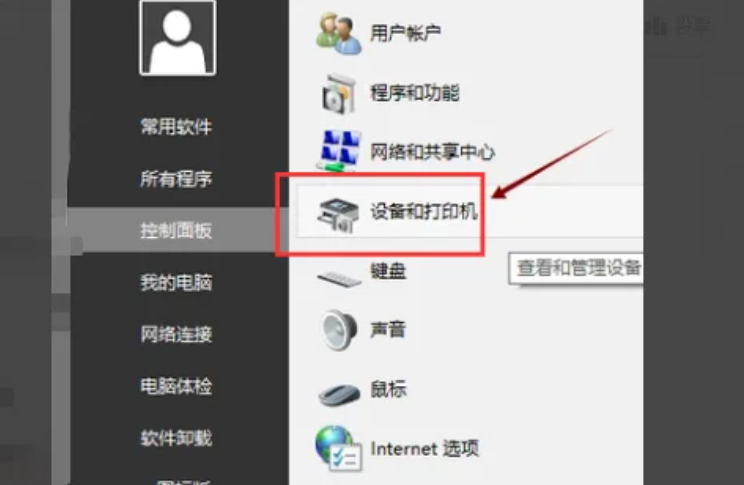
2、点击“打印服务器属性”。

3、在“驱动程序”一栏下点击“添加”。
win7打印机共享设置
使用打印机共享有助于局域网中其它用户更方便的使用打印机,从而实现电脑的资源共享,能够充分发挥电脑硬件的利用率,在程序上也提高了办公效率。Win7系统对打印机共享提供很好的支持功,下面小编将给大家讲一下win7打印机共享怎么设置。

4、会出现添加打印机驱动程序向导,点击下一步。

5、根据电脑的操作系统位数来选择,然后点击:下一步。

6、选择要安装的打印机驱动的制造商和型号,点击下一步。

7、完成了添加打印机驱动,点击完成即可。

总结:以上就是win7如何添加打印机的操作步骤,有需要的小伙伴可以尝试一下。
以上就是电脑技术教程《win7如何添加打印机》的全部内容,由下载火资源网整理发布,关注我们每日分享Win12、win11、win10、win7、Win XP等系统使用技巧!win7硬盘安装工具使用方法
win7硬盘安装工具怎么使用?伴随着科技的发展,现如今安裝系统的方法愈来愈多,在其中比较简单便是根据硬盘安装工具开展安裝,那么win7硬盘安装工具使用方法是什么呢?下面小编就把win7硬盘安装工具使用方法具体详细介绍给大伙儿.



